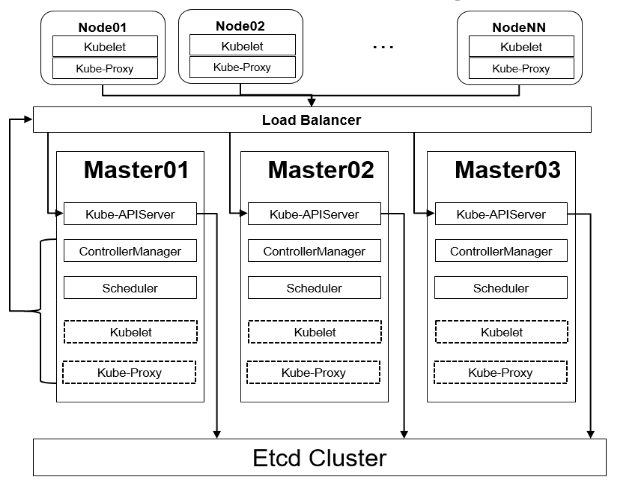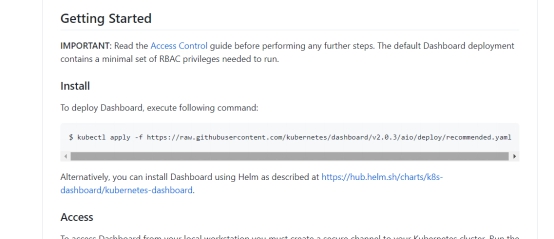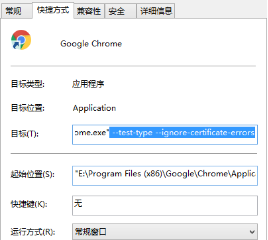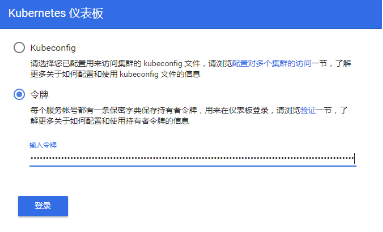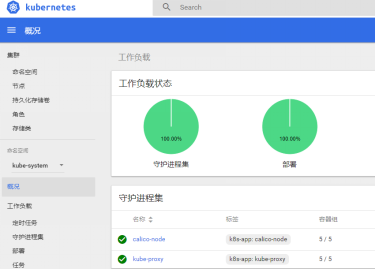# Kubeadm高可用安装K8S集群
# 一、k8s架构图
# 二、基本环境设置
Kubeadm安装方式自1.14版本以后,安装方法几乎没有任何变化,此文档可以尝试安装最新的k8s集群,centos采用的是7.x版本
高可用Kubernetes集群规划
| 主机名 | IP地址 | 说明 | 配置 |
|---|---|---|---|
| k8s-master01 | 192.168.0.201 | master节点 | 4C4G 100G |
| k8s-master02 | 192.168.0.202 | master节点 | 4C4G 100G |
| k8s-master03 | 192.168.0.203 | master节点 | 4C4G 100G |
| k8s-node01 | 192.168.0.204 | worker节点 | 4C4G 100G |
| k8s-node02 | 192.168.0.205 | worker节点 | 4C4G 100G |
| k8s-master-lb | 192.168.0.236 | keepalived虚拟IP | VIP不占用机器 |
| 配置信息 | 备注 |
|---|---|
| 系统版本 | CentOS 7.9 |
| 内核升级版本 | Kernel 4.19.12 |
| Docker版本 | 19.03.x |
| K8s版本 | 1.20.x |
| Pod网段 | 172.168.0.0/12 |
| Service网段 | 10.96.0.0/12 |
VIP(虚拟IP)不要和公司内网IP重复,首先去ping一下,不通才可用。VIP需要和主机在同一个局域网内!
公有云上搭建VIP是公有云的负载均衡的IP,比如阿里云的内网SLB的地址,腾讯云内网ELB的地址
(所有节点)配置hosts,修改/etc/hosts如下:
在xshell中使用发送键输入到所有会话功能 只需输入一次命令即可
vim /etc/hosts
192.168.0.201 k8s-master01
192.168.0.202 k8s-master02
192.168.0.203 k8s-master03
192.168.0.236 k8s-master-lb # 如果不是高可用集群,该IP为Master01的IP
192.168.0.204 k8s-node01
192.168.0.205 k8s-node02
2
3
4
5
6
7
(所有节点)安装yum源如下:
# 下载Centos-7.repo
curl -o /etc/yum.repos.d/CentOS-Base.repo https://mirrors.aliyun.com/repo/Centos-7.repo
# 修改yum源为阿里源(可能不好使)
sed -i -e '/mirrors.cloud.aliyuncs.com/d' -e '/mirrors.aliyuncs.com/d' /etc/yum.repos.d/CentOS-Base.repo
# 若阿里源不好使 则替换为清华源
mv /etc/yum.repos.d/CentOS-Base.repo /etc/yum.repos.d/CentOS-Base.repo.bak
vim /etc/yum.repos.d/CentOS-Base.repo
# CentOS-Base.repo
#
# The mirror system uses the connecting IP address of the client and the
# update status of each mirror to pick mirrors that are updated to and
# geographically close to the client. You should use this for CentOS updates
# unless you are manually picking other mirrors.
#
# If the mirrorlist= does not work for you, as a fall back you can try the
# remarked out baseurl= line instead.
#
#
[base]
name=CentOS-$releasever - Base
baseurl=https://mirrors.tuna.tsinghua.edu.cn/centos/$releasever/os/$basearch/
#mirrorlist=http://mirrorlist.centos.org/?release=$releasever&arch=$basearch&repo=os
gpgcheck=1
gpgkey=file:///etc/pki/rpm-gpg/RPM-GPG-KEY-CentOS-7
#released updates
[updates]
name=CentOS-$releasever - Updates
baseurl=https://mirrors.tuna.tsinghua.edu.cn/centos/$releasever/updates/$basearch/
#mirrorlist=http://mirrorlist.centos.org/?release=$releasever&arch=$basearch&repo=updates
gpgcheck=1
gpgkey=file:///etc/pki/rpm-gpg/RPM-GPG-KEY-CentOS-7
#additional packages that may be useful
[extras]
name=CentOS-$releasever - Extras
baseurl=https://mirrors.tuna.tsinghua.edu.cn/centos/$releasever/extras/$basearch/
#mirrorlist=http://mirrorlist.centos.org/?release=$releasever&arch=$basearch&repo=extras
gpgcheck=1
gpgkey=file:///etc/pki/rpm-gpg/RPM-GPG-KEY-CentOS-7
#additional packages that extend functionality of existing packages
[centosplus]
name=CentOS-$releasever - Plus
baseurl=https://mirrors.tuna.tsinghua.edu.cn/centos/$releasever/centosplus/$basearch/
#mirrorlist=http://mirrorlist.centos.org/?release=$releasever&arch=$basearch&repo=centosplus
gpgcheck=1
enabled=0
gpgkey=file:///etc/pki/rpm-gpg/RPM-GPG-KEY-CentOS-7
# 更新软件包缓存
yum clean all
yum makecache
# yum安装yum-utils device-mapper-persistent-data lvm2
yum install -y yum-utils device-mapper-persistent-data lvm2
# docker-ce yum源替换阿里源(推荐选择)
yum-config-manager --add-repo https://mirrors.aliyun.com/docker-ce/linux/centos/docker-ce.repo
# docker-ce yum源替换清华源
yum-config-manager --add-repo https://mirrors.tuna.tsinghua.edu.cn/docker-ce/linux/centos/docker-ce.repo
# kubernetes yum源替换阿里源(推荐选择)
cat <<EOF > /etc/yum.repos.d/kubernetes.repo
[kubernetes]
name=Kubernetes
baseurl=https://mirrors.aliyun.com/kubernetes/yum/repos/kubernetes-el7-x86_64/
enabled=1
gpgcheck=1
repo_gpgcheck=1
gpgkey=https://mirrors.aliyun.com/kubernetes/yum/doc/yum-key.gpg https://mirrors.aliyun.com/kubernetes/yum/doc/rpm-package-key.gpg
EOF
# kubernetes yum源替换清华源
cat <<EOF > /etc/yum.repos.d/kubernetes.repo
[kubernetes]
name=Kubernetes
baseurl=https://mirrors.tuna.tsinghua.edu.cn/kubernetes/yum/repos/kubernetes-el7-x86_64/
enabled=1
gpgcheck=1
repo_gpgcheck=1
gpgkey=https://mirrors.aliyun.com/kubernetes/yum/doc/yum-key.gpg https://mirrors.aliyun.com/kubernetes/yum/doc/rpm-package-key.gpg
EOF
2
3
4
5
6
7
8
9
10
11
12
13
14
15
16
17
18
19
20
21
22
23
24
25
26
27
28
29
30
31
32
33
34
35
36
37
38
39
40
41
42
43
44
45
46
47
48
49
50
51
52
53
54
55
56
57
58
59
60
61
62
63
64
65
66
67
68
69
70
71
72
73
74
75
76
77
78
79
80
81
82
83
84
85
86
87
88
89
(所有节点)必备工具安装
yum install wget jq psmisc vim net-tools telnet yum-utils device-mapper-persistent-data lvm2 git -y
(所有节点)关闭防火墙、selinux、dnsmasq、swap。命令如下:
# 关闭防火墙
systemctl disable --now firewalld
# 关闭dnsmasq
systemctl disable --now dnsmasq
# 关闭NetworkManager
systemctl disable --now NetworkManager
# 临时关闭selinux
setenforce 0
# 永久关闭selinux
sed -i 's#SELINUX=enforcing#SELINUX=disabled#g' /etc/sysconfig/selinux
sed -i 's#SELINUX=enforcing#SELINUX=disabled#g' /etc/selinux/config
# 验证是否关闭selinux
sestatus
2
3
4
5
6
7
8
9
10
11
12
13
(所有节点)关闭swap分区
swapoff -a && sysctl -w vm.swappiness=0
sed -ri '/^[^#]*swap/s@^@#@' /etc/fstab
cat /etc/fstab
#
# /etc/fstab
# Created by anaconda on Fri Mar 19 11:06:26 2021
#
# Accessible filesystems, by reference, are maintained under '/dev/disk'
# See man pages fstab(5), findfs(8), mount(8) and/or blkid(8) for more info
#
/dev/mapper/centos-root / xfs defaults 0 0
UUID=c68f22aa-7c5d-4ca6-9922-8bd9c1e4f382 /boot xfs defaults 0 0
/dev/mapper/centos-home /home xfs defaults 0 0
#/dev/mapper/centos-swap swap swap defaults 0 0
2
3
4
5
6
7
8
9
10
11
12
13
14
15
(所有节点)安装ntpdate
rpm -ivh http://mirrors.wlnmp.com/centos/wlnmp-release-centos.noarch.rpm
yum install ntpdate -y
2
(所有节点)同步时间。时间同步配置如下:
ln -sf /usr/share/zoneinfo/Asia/Shanghai /etc/localtime
echo 'Asia/Shanghai' >/etc/timezone
ntpdate time2.aliyun.com
crontab -e
# 加入到crontab
*/5 * * * * /usr/sbin/ntpdate time2.aliyun.com
2
3
4
5
6
(所有节点)配置limit:
# 临时生效
ulimit -SHn 65535
# 修改文件永久生效
vim /etc/security/limits.conf
# 末尾添加如下内容
* soft nofile 655360
* hard nofile 131072
* soft nproc 655350
* hard nproc 655350
* soft memlock unlimited
* hard memlock unlimited
2
3
4
5
6
7
8
9
10
11
(所有节点)开启内核转发
# 临时开启(写入内存,在内存中开启)
echo "1" > /proc/sys/net/ipv4/ip_forward
# 永久开启(写入内核)
# 修改配置文件
echo "net.ipv4.ip_forward = 1" >> /etc/sysctl.conf
# 加载
sysctl -p
# 查看
sysctl -a |grep "ip_forward"
net.ipv4.ip_forward = 1
net.ipv4.ip_forward_use_pmtu = 0
2
3
4
5
6
7
8
9
10
11
Master01节点免密钥登录其他节点,安装过程中生成配置文件和证书均在Master01上操作,集群管理也在Master01上操作,阿里云或者AWS上需要单独一台kubectl服务器。密钥配置如下:
ssh-keygen -t rsa
for i in k8s-master01 k8s-master02 k8s-master03 k8s-node01 k8s-node02;do ssh-copy-id -i .ssh/id_rsa.pub $i;done
# 下载安装所有的源码文件
cd /root/
git clone https://github.com/dotbalo/k8s-ha-install.git
2
3
4
5
(所有节点)升级系统并重启,此处升级没有升级内核,下节会单独升级内核:
yum update -y --exclude=kernel* && reboot #CentOS7需要升级,CentOS8可以按需升级系统
# 三、内核配置
CentOS7 需要升级内核至
4.18+,本地升级的版本为4.19
在master01节点下载内核:
cd /root
wget http://193.49.22.109/elrepo/kernel/el7/x86_64/RPMS/kernel-ml-devel-4.19.12-1.el7.elrepo.x86_64.rpm
wget http://193.49.22.109/elrepo/kernel/el7/x86_64/RPMS/kernel-ml-4.19.12-1.el7.elrepo.x86_64.rpm
2
3
从master01节点传到其他节点:
for i in k8s-master02 k8s-master03 k8s-node01 k8s-node02;do scp kernel-ml-4.19.12-1.el7.elrepo.x86_64.rpm kernel-ml-devel-4.19.12-1.el7.elrepo.x86_64.rpm $i:/root/ ; done
(所有节点)安装内核
cd /root && yum localinstall -y kernel-ml*
(所有节点)更改内核启动顺序
grub2-set-default 0 && grub2-mkconfig -o /etc/grub2.cfg
grubby --args="user_namespace.enable=1" --update-kernel="$(grubby --default-kernel)"
2
3
检查默认内核是不是4.19
grubby --default-kernel
/boot/vmlinuz-4.19.12-1.el7.elrepo.x86_64
2
(所有节点)重启,然后检查内核是不是4.19
reboot
uname -a
Linux k8s-master02 4.19.12-1.el7.elrepo.x86_64 #1 SMP Fri Dec 21 11:06:36 EST 2018 x86_64 x86_64 x86_64 GNU/Linux
2
3
(所有节点)安装ipvsadm:
yum install ipvsadm ipset sysstat conntrack libseccomp -y
(所有节点)配置ipvs模块,在内核4.19+版本nf_conntrack_ipv4已经改为nf_conntrack, 4.18以下使用nf_conntrack_ipv4即可:
modprobe -- ip_vs
modprobe -- ip_vs_rr
modprobe -- ip_vs_wrr
modprobe -- ip_vs_sh
modprobe -- nf_conntrack
vim /etc/modules-load.d/ipvs.conf
# 加入以下内容
ip_vs
ip_vs_lc
ip_vs_wlc
ip_vs_rr
ip_vs_wrr
ip_vs_lblc
ip_vs_lblcr
ip_vs_dh
ip_vs_sh
ip_vs_fo
ip_vs_nq
ip_vs_sed
ip_vs_ftp
ip_vs_sh
nf_conntrack
ip_tables
ip_set
xt_set
ipt_set
ipt_rpfilter
ipt_REJECT
ipip
2
3
4
5
6
7
8
9
10
11
12
13
14
15
16
17
18
19
20
21
22
23
24
25
26
27
28
29
(所有节点)加载内核配置
systemctl enable --now systemd-modules-load.service
(所有节点)开启一些k8s集群中必须的内核参数,配置k8s内核:
cat <<EOF > /etc/sysctl.d/k8s.conf
net.ipv4.ip_forward = 1
net.bridge.bridge-nf-call-iptables = 1
net.bridge.bridge-nf-call-ip6tables = 1
fs.may_detach_mounts = 1
vm.overcommit_memory=1
vm.panic_on_oom=0
fs.inotify.max_user_watches=89100
fs.file-max=52706963
fs.nr_open=52706963
net.netfilter.nf_conntrack_max=2310720
net.ipv4.tcp_keepalive_time = 600
net.ipv4.tcp_keepalive_probes = 3
net.ipv4.tcp_keepalive_intvl =15
net.ipv4.tcp_max_tw_buckets = 36000
net.ipv4.tcp_tw_reuse = 1
net.ipv4.tcp_max_orphans = 327680
net.ipv4.tcp_orphan_retries = 3
net.ipv4.tcp_syncookies = 1
net.ipv4.tcp_max_syn_backlog = 16384
net.ipv4.ip_conntrack_max = 65536
net.ipv4.tcp_max_syn_backlog = 16384
net.ipv4.tcp_timestamps = 0
net.core.somaxconn = 16384
EOF
sysctl --system
2
3
4
5
6
7
8
9
10
11
12
13
14
15
16
17
18
19
20
21
22
23
24
25
26
27
(所有节点)配置完内核后,重启服务器,保证重启后内核依旧加载
reboot
lsmod | grep --color=auto -e ip_vs -e nf_conntrack
2
# 四、基本组件安装
本节主要安装的是集群中用到的各种组件,比如Docker-ce、Kubernetes各组件等。
(所有节点)安装Docker-ce 19.03
yum install docker-ce-19.03.* docker-ce-cli-19.03.* -y
温馨提示由于新版kubelet建议使用systemd,所以可以把docker的CgroupDriver改成systemd
mkdir /etc/docker
cat > /etc/docker/daemon.json <<EOF
{
"exec-opts": ["native.cgroupdriver=systemd"]
}
EOF
2
3
4
5
6
(所有节点)设置开机自启动Docker:
systemctl daemon-reload && systemctl enable --now docker
(所有节点)安装k8s组件:
yum list kubeadm.x86_64 --showduplicates | sort -r
(所有节点)安装最新版本kubeadm:
yum install kubeadm -y
(所有节点)默认配置的pause镜像使用gcr.io仓库,国内可能无法访问,所以这里配置Kubelet使用阿里云的pause镜像:
cat >/etc/sysconfig/kubelet<<EOF
KUBELET_EXTRA_ARGS="--cgroup-driver=systemd --pod-infra-container-image=registry.cn-hangzhou.aliyuncs.com/google_containers/pause-amd64:3.2"
EOF
2
3
(所有节点)设置Kubelet开机自启动:
systemctl daemon-reload
systemctl enable --now kubelet
2
# 五、高可用组件安装
(注意:如果不是高可用集群,haproxy和keepalived无需安装)
公有云要用公有云自带的负载均衡,比如阿里云的SLB,腾讯云的ELB,用来替代haproxy和keepalived,因为公有云大部分都是不支持keepalived的,另外如果用阿里云的话,kubectl控制端不能放在master节点,推荐使用腾讯云,因为阿里云的slb有回环的问题,也就是slb代理的服务器不能反向访问SLB,但是腾讯云修复了这个问题。
(所有Master节点)通过yum安装HAProxy和KeepAlived:
yum install keepalived haproxy -y
(所有Master节点)配置HAProxy(详细配置参考HAProxy文档,所有Master节点的HAProxy配置相同):
mkdir /etc/haproxy
# HAProxy配置
vim /etc/haproxy/haproxy.cfg
global
maxconn 2000
ulimit-n 16384
log 127.0.0.1 local0 err
stats timeout 30s
defaults
log global
mode http
option httplog
timeout connect 5000
timeout client 50000
timeout server 50000
timeout http-request 15s
timeout http-keep-alive 15s
frontend monitor-in
bind *:33305
mode http
option httplog
monitor-uri /monitor
frontend k8s-master
bind 0.0.0.0:16443
bind 127.0.0.1:16443
mode tcp
option tcplog
tcp-request inspect-delay 5s
default_backend k8s-master
backend k8s-master
mode tcp
option tcplog
option tcp-check
balance roundrobin
default-server inter 10s downinter 5s rise 2 fall 2 slowstart 60s maxconn 250 maxqueue 256 weight 100
server k8s-master01 192.168.0.201:6443 check
server k8s-master02 192.168.0.202:6443 check
server k8s-master03 192.168.0.203:6443 check
2
3
4
5
6
7
8
9
10
11
12
13
14
15
16
17
18
19
20
21
22
23
24
25
26
27
28
29
30
31
32
33
34
35
36
37
38
39
40
41
42
(所有Master节点)配置KeepAlived,配置不一样,注意区分[root@k8s-master01 pki]# vim /etc/keepalived/keepalived.conf,注意每个节点的IP和网卡(interface参数)
Master01节点的配置:
mkdir /etc/keepalived
vim /etc/keepalived/keepalived.conf
! Configuration File for keepalived
global_defs {
router_id LVS_DEVEL
script_user root
enable_script_security
}
vrrp_script chk_apiserver {
script "/etc/keepalived/check_apiserver.sh"
interval 5
weight -5
fall 2
rise 1
}
vrrp_instance VI_1 {
state MASTER
interface ens33
mcast_src_ip 192.168.0.201
virtual_router_id 51
priority 101
advert_int 2
authentication {
auth_type PASS
auth_pass K8SHA_KA_AUTH
}
virtual_ipaddress {
192.168.0.236
}
track_script {
chk_apiserver
}
}
2
3
4
5
6
7
8
9
10
11
12
13
14
15
16
17
18
19
20
21
22
23
24
25
26
27
28
29
30
31
32
33
Master02节点的配置:
mkdir /etc/keepalived
vim /etc/keepalived/keepalived.conf
! Configuration File for keepalived
global_defs {
router_id LVS_DEVEL
script_user root
enable_script_security
}
vrrp_script chk_apiserver {
script "/etc/keepalived/check_apiserver.sh"
interval 5
weight -5
fall 2
rise 1
}
vrrp_instance VI_1 {
state BACKUP
interface ens33
mcast_src_ip 192.168.0.202
virtual_router_id 51
priority 100
advert_int 2
authentication {
auth_type PASS
auth_pass K8SHA_KA_AUTH
}
virtual_ipaddress {
192.168.0.236
}
track_script {
chk_apiserver
}
}
2
3
4
5
6
7
8
9
10
11
12
13
14
15
16
17
18
19
20
21
22
23
24
25
26
27
28
29
30
31
32
33
Master03节点的配置:
mkdir /etc/keepalived
vim /etc/keepalived/keepalived.conf
! Configuration File for keepalived
global_defs {
router_id LVS_DEVEL
script_user root
enable_script_security
}
vrrp_script chk_apiserver {
script "/etc/keepalived/check_apiserver.sh"
interval 5
weight -5
fall 2
rise 1
}
vrrp_instance VI_1 {
state BACKUP
interface ens33
mcast_src_ip 192.168.0.203
virtual_router_id 51
priority 100
advert_int 2
authentication {
auth_type PASS
auth_pass K8SHA_KA_AUTH
}
virtual_ipaddress {
192.168.0.236
}
track_script {
chk_apiserver
}
}
2
3
4
5
6
7
8
9
10
11
12
13
14
15
16
17
18
19
20
21
22
23
24
25
26
27
28
29
30
31
32
33
(所有master节点)配置KeepAlived健康检查文件:
vim /etc/keepalived/check_apiserver.sh
#!/bin/bash
err=0
for k in $(seq 1 3)
do
check_code=$(pgrep haproxy)
if [[ $check_code == "" ]]; then
err=$(expr $err + 1)
sleep 1
continue
else
err=0
break
fi
done
if [[ $err != "0" ]]; then
echo "systemctl stop keepalived"
/usr/bin/systemctl stop keepalived
exit 1
else
exit 0
fi
# 赋可执行权限
chmod +x /etc/keepalived/check_apiserver.sh
# 启动haproxy和keepalived
systemctl daemon-reload
systemctl enable --now haproxy
systemctl enable --now keepalived
2
3
4
5
6
7
8
9
10
11
12
13
14
15
16
17
18
19
20
21
22
23
24
25
26
27
28
29
30
31
重要:如果安装了keepalived和haproxy,需要测试keepalived是否是正常的
# 测试VIP
# ping 4次
[root@k8s-master01 ~]# ping 192.168.0.236 -c 4
PING 192.168.0.236 (192.168.0.236) 56(84) bytes of data.
64 bytes from 192.168.0.236: icmp_seq=1 ttl=64 time=0.464 ms
64 bytes from 192.168.0.236: icmp_seq=2 ttl=64 time=0.063 ms
64 bytes from 192.168.0.236: icmp_seq=3 ttl=64 time=0.062 ms
64 bytes from 192.168.0.236: icmp_seq=4 ttl=64 time=0.063 ms
--- 192.168.0.236 ping statistics ---
4 packets transmitted, 4 received, 0% packet loss, time 3106ms
rtt min/avg/max/mdev = 0.062/0.163/0.464/0.173 ms
# telnet 16443端口
[root@k8s-master01 ~]# telnet 192.168.0.236 16443
Trying 192.168.0.236...
Connected to 192.168.0.236.
Escape character is '^]'.
Connection closed by foreign host.
2
3
4
5
6
7
8
9
10
11
12
13
14
15
16
17
18
如果ping不通且telnet没有出现 ] ,则认为VIP不可以,不可在继续往下执行,需要排查keepalived的问题,比如防火墙和selinux,haproxy和keepalived的状态,监听端口等
所有节点查看防火墙状态必须为disable和inactive:systemctl status firewalld
所有节点查看selinux状态,必须为disable:getenforce
master节点查看haproxy和keepalived状态:systemctl status keepalived haproxy
master节点查看监听端口:netstat -lntp
# 六、集群初始化
(所有节点)创建kubeadm-config.yaml配置文件如下:
注意:如果不是高可用集群,192.168.0.236:16443改为master01的地址,16443改为apiserver的端口,默认是6443,注意更改v1.18.5自己服务器kubeadm的版本:kubeadm version
# 查看kubeadm 版本
kubeadm version
kubeadm version: &version.Info{Major:"1", Minor:"20", GitVersion:"v1.20.4", GitCommit:"e87da0bd6e03ec3fea7933c4b5263d151aafd07c", GitTreeState:"clean", BuildDate:"2021-02-18T16:09:38Z", GoVersion:"go1.15.8", Compiler:"gc", Platform:"linux/amd64"}
# 编辑kubeadm-config.yaml
vim kubeadm-config.yaml
2
3
4
5
6
apiVersion: kubeadm.k8s.io/v1beta2
bootstrapTokens:
- groups:
- system:bootstrappers:kubeadm:default-node-token
token: 7t2weq.bjbawausm0jaxury
ttl: 24h0m0s # token超时时间 默认24h
usages:
- signing
- authentication
kind: InitConfiguration
localAPIEndpoint:
advertiseAddress: 192.168.0.201
bindPort: 6443
nodeRegistration:
criSocket: /var/run/dockershim.sock # cri运行时
name: k8s-master01
taints: # 污点配置 默认主节点不允许部署pod
- effect: NoSchedule
key: node-role.kubernetes.io/master
---
apiServer:
certSANs:
- 192.168.0.236
timeoutForControlPlane: 4m0s
apiVersion: kubeadm.k8s.io/v1beta2
certificatesDir: /etc/kubernetes/pki
clusterName: kubernetes
controlPlaneEndpoint: 192.168.0.236:16443
controllerManager: {}
dns:
type: CoreDNS
etcd:
local:
dataDir: /var/lib/etcd
imageRepository: registry.cn-hangzhou.aliyuncs.com/google_containers
kind: ClusterConfiguration
kubernetesVersion: v1.20.4 # 这里的版本号是基于kubeadm version版本的保持一致
networking:
dnsDomain: cluster.local
podSubnet: 172.168.0.0/12
serviceSubnet: 10.96.0.0/12
scheduler: {}
2
3
4
5
6
7
8
9
10
11
12
13
14
15
16
17
18
19
20
21
22
23
24
25
26
27
28
29
30
31
32
33
34
35
36
37
38
39
40
41
42
(所有节点)更新kubeadm文件
kubeadm config migrate --old-config kubeadm-config.yaml --new-config new.yaml
(Master01节点)下载镜像并保存镜像:
kubeadm config images pull --config /root/new.yaml
[config/images] Pulled registry.cn-hangzhou.aliyuncs.com/google_containers/kube-apiserver:v1.20.4
[config/images] Pulled registry.cn-hangzhou.aliyuncs.com/google_containers/kube-controller-manager:v1.20.4
[config/images] Pulled registry.cn-hangzhou.aliyuncs.com/google_containers/kube-scheduler:v1.20.4
[config/images] Pulled registry.cn-hangzhou.aliyuncs.com/google_containers/kube-proxy:v1.20.4
[config/images] Pulled registry.cn-hangzhou.aliyuncs.com/google_containers/pause:3.2
[config/images] Pulled registry.cn-hangzhou.aliyuncs.com/google_containers/etcd:3.4.13-0
[config/images] Pulled registry.cn-hangzhou.aliyuncs.com/google_containers/coredns:1.7.0
# 保存kube-apiserver_v1.20.4.tar
docker save -o kube-apiserver_v1.20.4.tar registry.cn-hangzhou.aliyuncs.com/google_containers/kube-apiserver:v1.20.4
# 保存kube-controller-manager_v1.20.4.tar
docker save -o kube-controller-manager_v1.20.4.tar registry.cn-hangzhou.aliyuncs.com/google_containers/kube-controller-manager:v1.20.4
# 保存kube-scheduler_v1.20.4.tar
docker save -o kube-scheduler_v1.20.4.tar registry.cn-hangzhou.aliyuncs.com/google_containers/kube-scheduler:v1.20.4
# 保存kube-proxy_v1.20.4.tar
docker save -o kube-proxy_v1.20.4.tar registry.cn-hangzhou.aliyuncs.com/google_containers/kube-proxy:v1.20.4
# 保存pause_3.2.tar
docker save -o pause_3.2.tar registry.cn-hangzhou.aliyuncs.com/google_containers/pause:3.2
# 保存pause_amd64_3.2.tar
docker save -o pause_amd64_3.2.tar registry.cn-hangzhou.aliyuncs.com/google_containers/pause-amd64:3.2
# 保存etcd_3.4.13-0.tar
docker save -o etcd_3.4.13-0.tar registry.cn-hangzhou.aliyuncs.com/google_containers/etcd:3.4.13-0
# coredns_1.7.0.tar
docker save -o coredns_1.7.0.tar registry.cn-hangzhou.aliyuncs.com/google_containers/coredns:1.7.0
# 发送至其它主节点
for i in k8s-master02 k8s-master03;do scp kube-apiserver_v1.20.4.tar kube-controller-manager_v1.20.4.tar kube-scheduler_v1.20.4.tar kube-proxy_v1.20.4.tar pause_3.2.tar etcd_3.4.13-0.tar coredns_1.7.0.tar $i:/root/ ; done
2
3
4
5
6
7
8
9
10
11
12
13
14
15
16
17
18
19
20
21
22
23
24
25
26
27
28
(其它主节点)加载镜像:
cd /root/
# 加载kube-apiserver_v1.20.4.tar
docker load -i kube-apiserver_v1.20.4.tar
# 保存kube-controller-manager_v1.20.4.tar
docker load -i kube-controller-manager_v1.20.4.tar
# 保存kube-scheduler_v1.20.4.tar
docker load -i kube-scheduler_v1.20.4.tar
# 保存kube-proxy_v1.20.4.tar
docker load -i kube-proxy_v1.20.4.tar
# 保存pause_3.2.tar
docker load -i pause_3.2.tar
# 保存etcd_3.4.13-0.tar
docker load -i etcd_3.4.13-0.tar
# coredns_1.7.0.tar
docker load -i coredns_1.7.0.tar
2
3
4
5
6
7
8
9
10
11
12
13
14
15
(所有节点)设置开机自启动kubelet
# 如果启动失败无需管理,初始化成功以后即可启动
systemctl enable --now kubelet
2
(Master01节点)初始化,初始化以后会在/etc/kubernetes目录下生成对应的证书和配置文件,之后其他Master节点加入Master01即可:
kubeadm init --config /root/new.yaml --upload-certs
## 警告可以忽略
2
(Master01节点)如果初始化失败,重置后再次初始化,命令如下:
kubeadm reset -f ; ipvsadm --clear ; rm -rf ~/.kube
(Master01节点)初始化成功以后,会产生Token值,用于其他节点加入时使用,因此要记录下初始化成功生成的token值(令牌值):
Your Kubernetes control-plane has initialized successfully!
To start using your cluster, you need to run the following as a regular user:
mkdir -p $HOME/.kube
sudo cp -i /etc/kubernetes/admin.conf $HOME/.kube/config
sudo chown $(id -u):$(id -g) $HOME/.kube/config
Alternatively, if you are the root user, you can run:
export KUBECONFIG=/etc/kubernetes/admin.conf
You should now deploy a pod network to the cluster.
Run "kubectl apply -f [podnetwork].yaml" with one of the options listed at:
https://kubernetes.io/docs/concepts/cluster-administration/addons/
You can now join any number of the control-plane node running the following command on each as root:
kubeadm join 192.168.0.236:16443 --token 7t2weq.bjbawausm0jaxury \
--discovery-token-ca-cert-hash sha256:973fa6028dc120460b2977f4e84b16a188ce010e3172955d0c1f715e665ab7f3 \
--control-plane --certificate-key 4286551250d31712cce1659b110c3caae88416687e0f9505aecc0fe29dd47bd5
Please note that the certificate-key gives access to cluster sensitive data, keep it secret!
As a safeguard, uploaded-certs will be deleted in two hours; If necessary, you can use
"kubeadm init phase upload-certs --upload-certs" to reload certs afterward.
Then you can join any number of worker nodes by running the following on each as root:
kubeadm join 192.168.0.236:16443 --token 7t2weq.bjbawausm0jaxury \
--discovery-token-ca-cert-hash sha256:973fa6028dc120460b2977f4e84b16a188ce010e3172955d0c1f715e665ab7f3
2
3
4
5
6
7
8
9
10
11
12
13
14
15
16
17
18
19
20
21
22
23
24
25
26
27
28
29
30
(Master01节点)配置环境变量,用于访问Kubernetes集群:
cat <<EOF >> /root/.bashrc
export KUBECONFIG=/etc/kubernetes/admin.conf
EOF
source /root/.bashrc
2
3
4
(Master01节点)查看节点状态:
[root@k8s-master01 ~]# kubectl get nodes
NAME STATUS ROLES AGE VERSION
k8s-master01 NotReady control-plane,master 2m23s v1.20.4
2
3
(Master01节点)采用初始化安装方式,所有的系统组件均以容器的方式运行并且在kube-system命名空间内,此时可以查看Pod状态:
[root@k8s-master01 ~]# kubectl get pods -n kube-system -o wide
NAME READY STATUS RESTARTS AGE IP NODE NOMINATED NODE READINESS GATES
coredns-54d67798b7-7wr6m 0/1 Pending 0 5m51s <none> <none> <none> <none>
coredns-54d67798b7-rlnvg 0/1 Pending 0 5m51s <none> <none> <none> <none>
etcd-k8s-master01 1/1 Running 0 6m 192.168.0.201 k8s-master01 <none> <none>
kube-apiserver-k8s-master01 1/1 Running 1 6m 192.168.0.201 k8s-master01 <none> <none>
kube-controller-manager-k8s-master01 1/1 Running 0 6m 192.168.0.201 k8s-master01 <none> <none>
kube-proxy-fxdhh 1/1 Running 0 5m52s 192.168.0.201 k8s-master01 <none> <none>
kube-scheduler-k8s-master01 1/1 Running 0 6m 192.168.0.201 k8s-master01 <none> <none>
2
3
4
5
6
7
8
9
# 七、高可用Master
Token过期后生成新的token:
kubeadm token create --print-join-command
Master需要生成--certificate-key
kubeadm init phase upload-certs --upload-certs
初始化其他master加入集群
# 加入集群
kubeadm join 192.168.0.236:16443 --token 7t2weq.bjbawausm0jaxury \
--discovery-token-ca-cert-hash sha256:973fa6028dc120460b2977f4e84b16a188ce010e3172955d0c1f715e665ab7f3 \
--control-plane --certificate-key 4286551250d31712cce1659b110c3caae88416687e0f9505aecc0fe29dd47bd5
# kubectl开启
mkdir -p $HOME/.kube
sudo cp -i /etc/kubernetes/admin.conf $HOME/.kube/config
sudo chown $(id -u):$(id -g) $HOME/.kube/config
2
3
4
5
6
7
8
9
(所有主节点)kubectl 命令补全
# 方便命令书写 按tab键自动补全命令
yum install -y bash-completion
source <(kubectl completion bash)
echo "source <(kubectl completion bash)" >> ~/.bashrc
source ~/.bashrc
# 必须退出一次,再次登录,就可以了
2
3
4
5
6
7
8
# 八、Node节点的配置
Node节点上主要部署公司的一些业务应用,生产环境中不建议Master节点部署系统组件之外的其他Pod,测试环境可以允许Master节点部署Pod以节省系统资源。
kubeadm join 192.168.0.236:16443 --token 7t2weq.bjbawausm0jaxury \
--discovery-token-ca-cert-hash sha256:973fa6028dc120460b2977f4e84b16a188ce010e3172955d0c1f715e665ab7f3
2
# 九、Calico组件的安装
以下步骤只在master01执行
cd /root/k8s-ha-install && git checkout manual-installation-v1.20.x && cd calico/
修改calico-etcd.yaml的以下位置
sed -i 's#etcd_endpoints: "http://<ETCD_IP>:<ETCD_PORT>"#etcd_endpoints: "https://192.168.0.201:2379,https://192.168.0.202:2379,https://192.168.0.203:2379"#g' calico-etcd.yaml
ETCD_CA=`cat /etc/kubernetes/pki/etcd/ca.crt | base64 | tr -d '\n'`
ETCD_CERT=`cat /etc/kubernetes/pki/etcd/server.crt | base64 | tr -d '\n'`
ETCD_KEY=`cat /etc/kubernetes/pki/etcd/server.key | base64 | tr -d '\n'`
sed -i "s@# etcd-key: null@etcd-key: ${ETCD_KEY}@g; s@# etcd-cert: null@etcd-cert: ${ETCD_CERT}@g; s@# etcd-ca: null@etcd-ca: ${ETCD_CA}@g" calico-etcd.yaml
sed -i 's#etcd_ca: ""#etcd_ca: "/calico-secrets/etcd-ca"#g; s#etcd_cert: ""#etcd_cert: "/calico-secrets/etcd-cert"#g; s#etcd_key: "" #etcd_key: "/calico-secrets/etcd-key" #g' calico-etcd.yaml
POD_SUBNET=`cat /etc/kubernetes/manifests/kube-controller-manager.yaml | grep cluster-cidr= | awk -F= '{print $NF}'`
2
3
4
5
6
7
8
9
10
注意下面的这个步骤是把calico-etcd.yaml文件里面的CALICO_IPV4POOL_CIDR下的网段改成自己的Pod网段,也就是把192.168.x.x/16改成自己的集群网段,并打开注释:
所以更改的时候请确保这个步骤的这个网段没有被统一替换掉,如果被替换掉了,还请改回来:
sed -i 's@# - name: CALICO_IPV4POOL_CIDR@- name: CALICO_IPV4POOL_CIDR@g; s@# value: "192.168.0.0/16"@ value: '"${POD_SUBNET}"'@g' calico-etcd.yaml
# 部署calico-etcd
kubectl apply -f calico-etcd.yaml
2
3
4
查看容器状态
[root@k8s-master01 calico]# kubectl get po -n kube-system
NAME READY STATUS RESTARTS AGE
calico-kube-controllers-5f6d4b864b-wlwrf 1/1 Running 1 60m
calico-node-2q6pb 1/1 Running 1 60m
calico-node-bgz5g 1/1 Running 2 60m
calico-node-gsjlf 1/1 Running 1 60m
calico-node-h6svh 1/1 Running 4 60m
calico-node-vvhdf 1/1 Running 2 60m
coredns-54d67798b7-7wr6m 1/1 Running 1 127m
coredns-54d67798b7-rlnvg 1/1 Running 1 127m
etcd-k8s-master01 1/1 Running 4 127m
etcd-k8s-master02 1/1 Running 2 109m
etcd-k8s-master03 1/1 Running 2 83m
kube-apiserver-k8s-master01 1/1 Running 9 127m
kube-apiserver-k8s-master02 1/1 Running 8 119m
kube-apiserver-k8s-master03 1/1 Running 2 109m
kube-controller-manager-k8s-master01 1/1 Running 4 127m
kube-controller-manager-k8s-master02 1/1 Running 3 119m
kube-controller-manager-k8s-master03 1/1 Running 3 109m
kube-proxy-6r9t8 1/1 Running 2 109m
kube-proxy-fxdhh 1/1 Running 2 127m
kube-proxy-n8x6w 1/1 Running 1 73m
kube-proxy-vzbcb 1/1 Running 1 73m
kube-proxy-xcw47 1/1 Running 2 119m
kube-scheduler-k8s-master01 1/1 Running 4 127m
kube-scheduler-k8s-master02 1/1 Running 2 119m
kube-scheduler-k8s-master03 1/1 Running 3 109m
# 拉取Calico镜像
docker pull registry.cn-beijing.aliyuncs.com/dotbalo/node:v3.18.1
docker pull registry.cn-beijing.aliyuncs.com/dotbalo/pod2daemon-flexvol:v3.18.1
docker pull registry.cn-beijing.aliyuncs.com/dotbalo/cni:v3.18.1
docker pull registry.cn-beijing.aliyuncs.com/dotbalo/kube-controllers:v3.18.1
docker pull registry.cn-beijing.aliyuncs.com/dotbalo/node:v3.15.3
docker pull registry.cn-beijing.aliyuncs.com/dotbalo/pod2daemon-flexvol:v3.15.3
docker pull registry.cn-beijing.aliyuncs.com/dotbalo/cni:v3.15.3
docker pull registry.cn-beijing.aliyuncs.com/dotbalo/kube-controllers:v3.15.3
# 保存Calico镜像
docker save -o node_3.15.3.tar registry.cn-beijing.aliyuncs.com/dotbalo/node:v3.15.3
docker save -o pod2daemon-flexvol_3.15.3.tar registry.cn-beijing.aliyuncs.com/dotbalo/pod2daemon-flexvol:v3.15.3
docker save -o cni_3.15.3.tar registry.cn-beijing.aliyuncs.com/dotbalo/cni:v3.15.3
docker save -o kube-controllers_3.15.3.tar registry.cn-beijing.aliyuncs.com/dotbalo/kube-controllers:v3.15.3
docker save -o node_3.18.1.tar registry.cn-beijing.aliyuncs.com/dotbalo/node:v3.18.1
docker save -o pod2daemon-flexvol_3.18.1.tar registry.cn-beijing.aliyuncs.com/dotbalo/pod2daemon-flexvol:v3.18.1
docker save -o cni_3.18.1.tar registry.cn-beijing.aliyuncs.com/dotbalo/cni:v3.18.1
docker save -o kube-controllers_3.18.1.tar registry.cn-beijing.aliyuncs.com/dotbalo/kube-controllers:v3.18.1
2
3
4
5
6
7
8
9
10
11
12
13
14
15
16
17
18
19
20
21
22
23
24
25
26
27
28
29
30
31
32
33
34
35
36
37
38
39
40
41
42
43
44
45
46
47
# 十、Metrics部署
在新版的Kubernetes中系统资源的采集均使用Metrics-server,可以通过Metrics采集节点和Pod的内存、磁盘、CPU和网络的使用率。
将Master01节点的front-proxy-ca.crt复制到所有Node节点scp /etc/kubernetes/pki/front-proxy-ca.crt k8s-node01:/etc/kubernetes/pki/front-proxy-ca.crt scp /etc/kubernetes/pki/front-proxy-ca.crt k8s-node02:/etc/kubernetes/pki/front-proxy-ca.crt
在Master01节点上安装metrics server
cd /root/k8s-ha-install/metrics-server-0.4.x-kubeadm/
# 部署metrics-server
kubectl create -f comp.yaml
serviceaccount/metrics-server created
clusterrole.rbac.authorization.k8s.io/system:aggregated-metrics-reader created
clusterrole.rbac.authorization.k8s.io/system:metrics-server created
rolebinding.rbac.authorization.k8s.io/metrics-server-auth-reader created
clusterrolebinding.rbac.authorization.k8s.io/metrics-server:system:auth-delegator created
clusterrolebinding.rbac.authorization.k8s.io/system:metrics-server created
service/metrics-server created
deployment.apps/metrics-server created
apiservice.apiregistration.k8s.io/v1beta1.metrics.k8s.io created
2
3
4
5
6
7
8
9
10
11
12
查看状态
[root@k8s-master01 metrics-server-0.4.x-kubeadm]# kubectl top node
NAME CPU(cores) CPU% MEMORY(bytes) MEMORY%
k8s-master01 222m 5% 1135Mi 29%
k8s-master02 208m 5% 933Mi 24%
k8s-master03 168m 4% 902Mi 23%
k8s-node01 93m 2% 418Mi 10%
k8s-node02 89m 2% 491Mi 12%
2
3
4
5
6
7
# 十一、Dashboard部署
Dashboard用于展示集群中的各类资源,同时也可以通过Dashboard实时查看Pod的日志和在容器中执行一些命令等。
# 安装指定版本dashboard
在Master01节点上安装指定版本dashboard
cd /root/k8s-ha-install/dashboard/
kubectl create -f .
serviceaccount/admin-user created
clusterrolebinding.rbac.authorization.k8s.io/admin-user created
namespace/kubernetes-dashboard created
serviceaccount/kubernetes-dashboard created
service/kubernetes-dashboard created
secret/kubernetes-dashboard-certs created
secret/kubernetes-dashboard-csrf created
secret/kubernetes-dashboard-key-holder created
configmap/kubernetes-dashboard-settings created
role.rbac.authorization.k8s.io/kubernetes-dashboard created
clusterrole.rbac.authorization.k8s.io/kubernetes-dashboard created
rolebinding.rbac.authorization.k8s.io/kubernetes-dashboard created
clusterrolebinding.rbac.authorization.k8s.io/kubernetes-dashboard created
deployment.apps/kubernetes-dashboard created
service/dashboard-metrics-scraper created
deployment.apps/dashboard-metrics-scraper created
2
3
4
5
6
7
8
9
10
11
12
13
14
15
16
17
18
19
# 安装最新版
可以在官方dashboard查看到最新版dashboard
# 部署最新版dashboard
kubectl apply -f https://raw.githubusercontent.com/kubernetes/dashboard/v2.0.3/aio/deploy/recommended.yaml
# 创建管理员用户
vim admin.yaml
2
3
4
5
## admin.yaml
apiVersion: v1
kind: ServiceAccount
metadata:
name: admin-user
namespace: kube-system
---
apiVersion: rbac.authorization.k8s.io/v1
kind: ClusterRoleBinding
metadata:
name: admin-user
annotations:
rbac.authorization.kubernetes.io/autoupdate: "true"
roleRef:
apiGroup: rbac.authorization.k8s.io
kind: ClusterRole
name: cluster-admin
subjects:
- kind: ServiceAccount
name: admin-user
namespace: kube-system
2
3
4
5
6
7
8
9
10
11
12
13
14
15
16
17
18
19
20
21
# 部署admin.yaml
kubectl apply -f admin.yaml -n kube-system
2
# 登录dashboard
在谷歌浏览器(Chrome)启动文件中加入启动参数,用于解决无法访问Dashboard的问题
--test-type --ignore-certificate-errors
更改dashboard的svc为NodePort:
kubectl edit svc kubernetes-dashboard -n kubernetes-dashboard
ports:
- port: 443
protocol: TCP
targetPort: 8443
selector:
k8s-app: kubernetes-dashboard
sessionAffinity: None
type: ClusterIp
# 将ClusterIP更改为NodePort(如果已经为NodePort忽略此步骤):
# 查看端口号
kubectl get svc kubernetes-dashboard -n kubernetes-dashboard
2
3
4
5
6
7
8
9
10
11
12
13
根据自己的实例端口号,通过任意安装了kube-proxy的宿主机或者VIP的IP+端口即可访问到dashboard:
访问Dashboard:https://192.168.0.236:32754(请更改32754为自己的端口),选择登录方式为令牌(即token方式)
查看token值:
kubectl -n kube-system describe secret $(kubectl -n kube-system get secret | grep admin-user | awk '{print $1}')
Name: admin-user-token-r4vcp
Namespace: kube-system
Labels: <none>
Annotations: kubernetes.io/service-account.name: admin-user
kubernetes.io/service-account.uid: 2112796c-1c9e-11e9-91ab-000c298bf023
Type: kubernetes.io/service-account-token
Data
====
ca.crt: 1025 bytes
namespace: 11 bytes
token: eyJhbGciOiJSUzI1NiIsImtpZCI6IiJ9.eyJpc3MiOiJrdWJlcm5ldGVzL3NlcnZpY2VhY2NvdW50Iiwia3ViZXJuZXRlcy5pby9zZXJ2aWNlYWNjb3VudC9uYW1lc3BhY2UiOiJrdWJlLXN5c3RlbSIsImt1YmVybmV0ZXMuaW8vc2VydmljZWFjY291bnQvc2VjcmV0Lm5hbWUiOiJhZG1pbi11c2VyLXRva2VuLXI0dmNwIiwia3ViZXJuZXRlcy5pby9zZXJ2aWNlYWNjb3VudC9zZXJ2aWNlLWFjY291bnQubmFtZSI6ImFkbWluLXVzZXIiLCJrdWJlcm5ldGVzLmlvL3NlcnZpY2VhY2NvdW50L3NlcnZpY2UtYWNjb3VudC51aWQiOiIyMTEyNzk2Yy0xYzllLTExZTktOTFhYi0wMDBjMjk4YmYwMjMiLCJzdWIiOiJzeXN0ZW06c2VydmljZWFjY291bnQ6a3ViZS1zeXN0ZW06YWRtaW4tdXNlciJ9.bWYmwgRb-90ydQmyjkbjJjFt8CdO8u6zxVZh-19rdlL_T-n35nKyQIN7hCtNAt46u6gfJ5XXefC9HsGNBHtvo_Ve6oF7EXhU772aLAbXWkU1xOwQTQynixaypbRIas_kiO2MHHxXfeeL_yYZRrgtatsDBxcBRg-nUQv4TahzaGSyK42E_4YGpLa3X3Jc4t1z0SQXge7lrwlj8ysmqgO4ndlFjwPfvg0eoYqu9Qsc5Q7tazzFf9mVKMmcS1ppPutdyqNYWL62P1prw_wclP0TezW1CsypjWSVT4AuJU8YmH8nTNR1EXn8mJURLSjINv6YbZpnhBIPgUGk1JYVLcn47w
2
3
4
5
6
7
8
9
10
11
12
13
14
将token值输入到令牌后,单击登录即可访问Dashboard
# 十二、一些必须的配置更改
将Kube-proxy改为ipvs模式,因为在初始化集群的时候注释了ipvs配置,所以需要自行修改一下:
在
master01节点执行
kubectl edit cm kube-proxy -n kube-system
mode: “ipvs”
2
更新Kube-Proxy的Pod:
kubectl patch daemonset kube-proxy -p "{\"spec\":{\"template\":{\"metadata\":{\"annotations\":{\"date\":\"`date +'%s'`\"}}}}}" -n kube-system
验证Kube-Proxy模式
curl 127.0.0.1:10249/proxyMode
ipvs
2
# 十三、注意事项
注意:kubeadm安装的集群,证书有效期默认是一年。master节点的kube-apiserver、kube-scheduler、kube-controller-manager、etcd都是以容器运行的。可以通过kubectl get po -n kube-system查看。启动和二进制不同的是,
kubelet的配置文件在/etc/sysconfig/kubelet和/var/lib/kubelet/config.yaml
其他组件的配置文件在/etc/Kubernetes/manifests目录下,比如kube-apiserver.yaml,该yaml文件更改后,kubelet会自动刷新配置,也就是会重启pod。
不能再次创建该文件
Kubeadm安装后,master节点默认不允许部署pod,可以通过以下方式打开:
查看Taints:
kubectl describe node -l node-role.kubernetes.io/master= | grep Taints
Taints: node-role.kubernetes.io/master:NoSchedule
Taints: node-role.kubernetes.io/master:NoSchedule
Taints: node-role.kubernetes.io/master:NoSchedule
2
3
4
删除Taint:
# 删除Taint
kubectl taint node -l node-role.kubernetes.io/master node-role.kubernetes.io/master:NoSchedule-
node/k8s-master01 untainted
node/k8s-master02 untainted
node/k8s-master03 untainted
# 查看Taints
kubectl describe node -l node-role.kubernetes.io/master= | grep Taints
Taints: <none>
Taints: <none>
2
3
4
5
6
7
8
9